Jak przenieść kontakty z iPhone'a na Androida
Jest wielu ludzi takich jak ty, którzy to czująprawo do przejścia z iPhone'a na urządzenie z Androidem. A głównym problemem podczas przenoszenia jest przenoszenie kontaktów między urządzeniami. Wielu użytkowników uważa to za wymagające zadanie, ponieważ są to dwa różne systemy operacyjne. Ale na szczęście mamy kilka sposobów, dzięki którym staje się to łatwe przenieś kontakty z iPhone'a na Androida. Tak więc dla wszystkich, którzy chcą nauczyć się poruszaćkontakty z iPhone'a na telefon z Androidem, ten artykuł jest dla Ciebie koniecznością. Zamierzamy przedstawić 3 proste metody realizacji tego zadania. Zacznijmy się ich uczyć.
1. Ręcznie przenieść kontakty z iPhone'a na Androida (małe listy)
Ta metoda jest sugerowana tylko wtedy, gdymasz małą listę kontaktów do przeniesienia. Dzieje się tak, ponieważ ręczne przesyłanie odbywa się jeden po drugim i możesz poczuć się leniwy, robiąc to z ogromną listą kontaktów. Aby to zrobić, iPhone oferuje opcję „Udostępnij kontakt” po dotknięciu dowolnego kontaktu.
Stuknij kontakt, który chcesz przenieść, iwybierz opcję „Udostępnij kontakt”. Teraz wybierz medium udostępniania, tj. Wybierz, czy chcesz udostępnić kontakt e-mailem czy SMS-em. Przejdź do żądanej opcji.

Ponownie powiemy, że ta metoda jest zalecana tylko wtedy, gdy masz mniejszą liczbę kontaktów, powiedzmy 8-10 kontaktów.
2. Przenieś kontakty z iPhone'a na Androida za pomocą iCloud
Wszyscy musicie wiedzieć o iCloud, kiedy korzystacie z iPhone'a, i to jest nasz kolejny sposób, aby nauczyć się, jak przenosić kontakty z iPhone'a na Androida. Kroki są następujące:
- Na komputerze odwiedź iCloud.com
- Kliknij opcję „Kontakty” i wybierz kontakty, które chcesz przenieść.
- Teraz poszukaj ikony koła zębatego w lewym dolnym rogu i kliknij „Eksportuj vCard”.

- Po wykonaniu tej czynności plik VCF zawierający wybrane kontakty zostanie pobrany na komputer.
- Następnie musisz nawiązać połączenie międzyurządzenie z Androidem i komputer. Następnie po prostu zacznij kopiować plik VCF do natywnej pamięci urządzenia i zaimportuj kontakty z aplikacji „Kontakty” lub „Ludzie”.
3. Z Gmailem
Jeśli znajdziesz powyższą metodę bezużyteczną lub po prostunie chcesz postępować zgodnie z powyższym procesem, kolejnym sposobem przenoszenia kontaktów z iPhone'a na Androida jest Gmail. Jest to również prosta metoda. Wykonaj następujące kroki, aby dowiedzieć się, jak skopiować kontakty z iPhone'a na Androida przez Gmaila.
- Najpierw włącz komputer i przejdź do witryny iCloud.com.
- Ponownie wybierz kartę „Kontakty” i zacznij wybierać kontakty, które chcesz przenieść.
- Tak jak w powyższym procesie, wybierz „Eksportuj vCard” z ikony koła zębatego po lewej stronie u dołu. Teraz, jak wyżej, plik VCF zostanie pobrany na PC.
- Teraz odwiedź gmail.com i zaloguj się przy użyciu poświadczeń Google, które są również skonfigurowane na urządzeniu z Androidem.
- Musisz spojrzeć na ikonę rodzaju siatki w prawym górnym rogu ekranu. Kliknij i wybierz „Kontakty”.
- Teraz zacznij wybierać kontakty, które chcesz. Kliknij menu rozwijane „Więcej” z lewego panelu i wybierz „Importuj” teraz.

- Teraz poczekaj chwilę, a wszystkie zaimportowane kontakty zostaną zsynchronizowane z urządzeniem z Androidem.
4. Bonus: transfer danych Tenorshare iTransGo dla iPhone'a
Wprowadziliśmy trzy proste sposoby kopiowaniakontakty z iPhone'a na Androida. Teraz zastanawiamy się, co byś zrobił, gdybyś chciał przenieść kontakty między dwoma urządzeniami iOS, tj. Z iPhone'a na iPhone'a. Dlatego chcielibyśmy przedstawić Państwu najbardziej zalecane narzędzie do takiego przypadku. Musisz spróbować Tenorshare iTransGo na wypadek gdybyś chciał płynniejszego transferu między dwomaiPhone'y lub inne urządzenia z systemem iOS. Intuicyjna konstrukcja, obsługa jednym kliknięciem, pełna obsługa najnowszych urządzeń i wersji iOS oraz lepsza wydajność sprawią, że poczujesz, że to był właściwy wybór. Dołączone kroki są następujące:
Krok 1 - Przejdź do / powser i odwiedź urzędnikastrona internetowa programu. Pobierz go stamtąd i zainstaluj. Teraz otwórz program i połącz oba urządzenia z komputerem za pomocą oryginalnych kabli oświetleniowych. Możesz nawet wybrać urządzenie docelowe i źródłowe na sobie, klikając przycisk „Odwróć”.
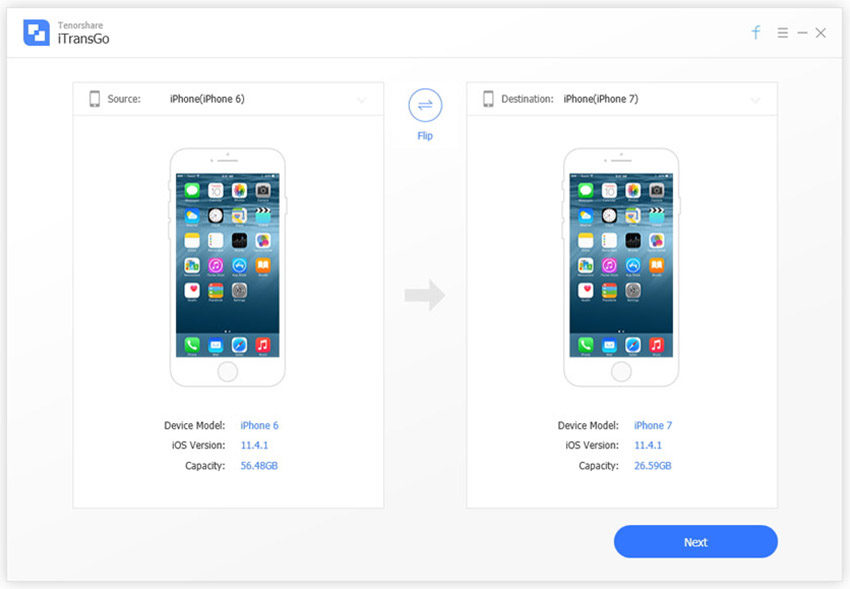
Krok 2 - kliknij „Dalej”, a narzędzie przeskanuje zawartość Twojego urządzenia. Po wyświetleniu zawartości na ekranie wybierz Kontakty lub dowolne inne, a następnie kliknij przycisk „Rozpocznij przesyłanie”.

Krok 3 - Po wykonaniu tej czynności wybrane dane zaczną być przesyłane. Poczekaj na powiadomienie, że wszystkie dane zostały pomyślnie przesłane.
Wniosek
Synchronizacja kontaktów z iPhone'a na Androida nigdy nie byłabyło łatwe dla ludzi, dopóki technologia nie zmieniła tempa. Na rynku dostępnych jest wiele aplikacji do przesyłania kontaktów z iPhone'a na Androida, ale do tego celu zaoferowaliśmy kilka idealnych metod. Powinieneś skorzystać z jednego z tych sposobów i mamy nadzieję, że po przeczytaniu tego postu łatwiej ci teraz przenieść kontakt. Więc nie siedź bezczynnie i zacznij teraz importować kontakty z iPhone'a na Androida! Zostaw też swoje przemyślenia poniżej i daj nam znać o poście.









